スマートフォンからのアクセス
スマートフォンのWebブラウザーからサイボウズ Officeにアクセスすると、スマートフォン用に最適化された画面(モバイル表示)を利用できます。
-
お使いのスマートフォンのOSとWebブラウザーが、モバイル表示に対応しているかどうかを確認します。
対応するスマートフォンのOSとWebブラウザーについては、サイボウズのクラウドサービスの動作環境を参照してください。
Safariのプライベートブラウズがオン(有効)になっていると、サイボウズ Officeのモバイル表示を利用できません。プライベートブラウズがオフ(無効)になっていることを確認してください。
-
セキュアアクセスを設定している環境にアクセスする場合は、スマートフォンのWebブラウザーにクライアント証明書を登録します。
-
お使いの環境にアクセスします。
Basic認証を設定している環境の場合は、ログイン画面にアクセスする際にBasic認証のユーザー名とパスワードを入力します。
モバイル表示にする方法は、次のとおりです。- モバイル表示のURLからアクセスする
- スマートフォンのWebブラウザーを起動し、次のURLにアクセスします。
https://(サブドメイン名).cybozu.com/o/ag.cgi?page=mobile - ログイン名とパスワードを入力し、[ログイン]をタップします。
- サイボウズ Officeのトップページ(パソコンからアクセスする場合と同じURL)からアクセスする
- スマートフォンのWebブラウザーを起動し、次のURLにアクセスします。
https://(サブドメイン名).cybozu.com/o/ - ログイン名とパスワードを入力し、[ログイン]をタップします。
- 画面最下部に表示される[モバイル表示]をタップします。
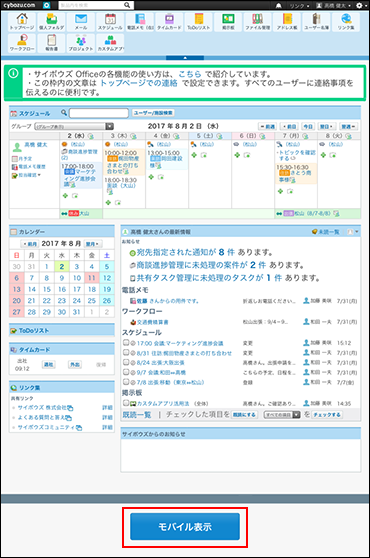
サブドメイン名は、お客様の環境によって異なります。
サブドメイン名がわからない場合は、システム管理者に問い合わせてください。
アクセスURLを、お使いのWebブラウザーのお気に入りやブックマークに追加しておくことをお勧めします。